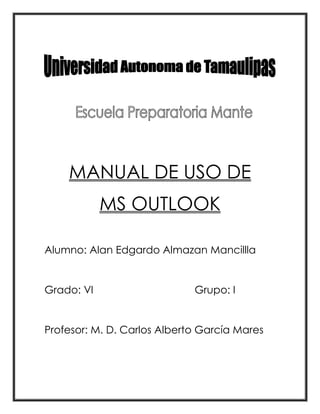
Proyecto 3er Parcial
- 1. MANUAL DE USO DE MS OUTLOOK Alumno: Alan Edgardo Almazan Mancillla Grado: VI Grupo: I Profesor: M. D. Carlos Alberto García Mares
- 2. Actividad 1: Introducción a MS Outlook Descripción: Este es un programa que nos sirve para facilitar la sincronización con nuestro correo, contactos y documentos etc. Haciendo así una tarea mas fácil el enviar y recibir documentos. Además de poder registrar tareas y organizar nuestra agenda. Caracteristicas: Si sincronizas tu correo con Outlook puedes enviar mensajes a todos los contactos que tengas agregados en tu correo además de los que no hayas agregado aun. Tambien tiene una barra de tareas y un calendario, que nos sirve para organizar las reuniones, eventos, citas etc. De una manera mas fácil y sencilla. Descripción de las funciones: Tiene una barra de herramientas en la parte superior donde aparecen varias opciones: Responder, Responder a todos, Reenviar, Enviar y recibir etc. Tambien en la parte izq. Tiene una ventana que nos muestra las carpetas de correo para poder tener fácil acceso, y un poco mas abajo tiene opciones para elegir si lo que quieres ver es tu correo, calendario, contactos, tareas. A la derecha tenemos una barra de tareas y de un calendario. Descripción de la interfaz grafica: Me parece un poco confuso, pues tiene demasiadas partes para hacer click y muchas opciones.
- 3. Act 2: Configurar una cuenta en Outlook Para empezar debemos abrir el programa, y si es la primera vez que lo abres, se abrirá también un asistente de configuración. Sino debes abrir la pestaña de herramientas y agregar una nueva dirección de correo electrónico y proporcionar tus datos. Nosotros usamos un correo que recién creamos. Y seria todo, es realmente sencillo configurar Outlook, solo que por problemas de red tuvimos dificultades.
- 4. Primeramente para enviar un correo, necesitamos abrir Outlook, de ahí vamos a la opción que dice “Nuevo”; Hacemos un clic y aparecerá una ventana como la siguiente:
- 5. Agregamos el destinatario y el asunto del correo enviado y se le agrega ya sea texto o algún otro archivo que sea compatible y que no sea muy pesadoy se presiona enviar. Bandeja de Salida
- 6. Aquí aparecen los correos que están en proceso de ser enviados, especifica la hora y el destinatario al que serán enviados. Borrador
- 7. Aquí están los mensajes a los cuales les falta algún elemento o bien se les quiere hacer alguna mejora antes de ser enviador y fueron guardados.
- 8. Correo no Deseado El correo que tiene archivos potencialmente riesgosos o bien de algún remitente desconocido automáticamente son dirigidos aquí. Elementos Eliminados
- 9. Aquí estan los correos que fueron eliminados, aun asi puedes verlos.
- 10. Elementos enviados Aquí están los correos que ya fueron enviados exitosamente, los correos de bandeja de salida, cuando ya hayan sido enviados con éxito aparecerán aquí.
- 11. Directorio RSS Nos sirve para recibir correo de paginas o personas a las que nos hayamos suscrito, asi como sus actualizaciones o novedades de sus paginas.
- 12. CONTACTOS Para agregar un contacto en MS Outlook, solo hacemos clic en la pestaña que dice “Contactos” y le damos clic, ahí nos dirigimos a la parte que dice “Nuevo” Y aparecera esta ventana: Solo añades la información y listo. Las ventajas son muchas pues en ms Outlook tenemos a todos nuestros contactos agrupados y asi podemos enviar correos de una manera mas sencilla.
- 13. Para localizar a un contacto solo es necesario buscarlo en la barra buscadora introduciendo su nombre o correo electrónico y automáticamente mostrara el contacto. Y para visualizar la información solo se necesita hacer doble clic sobre el contacto deseado y listo. MS Outlook :Tareas:
- 14. Primeramente debemos hacer clic en donde dice “nuevo” y elegir la opción que dice “tarea”, se abrirá una ventana como la anterior y agregamos los datos necesarios, y quedara algo asi: Despues solo es necesario hacer clic en guardar y queda listo, también se pueden agregar detalles como la periodicidad con la que se repetirá el evento o una categoría. :CITAS: Las citas sn muy utiles para recordarnos cuando donde y a que hora tenemos un compromiso por cumplir. Y es
- 15. muy sencillo de hacer primero debemos hacer clic en “nuevo” y elegir la opción “cita” aparecerá una ventana como la siguiente:
- 16. Solo se necesita rellenar los datos y afinar algunos detalles para que todo quede listo, al final te quedara algo como esto: :REUNIONES:
- 17. En la sección de Calendario, solo debemos hacer clic en “nuevo” y acontinuacion elegir la opción “formulario de reunión” (esto si la versión que se tiene es la 2007) Aparecera una ventana como la siguiente: Al igual que en anteriormente solo se necesita agregar algunos datos, como por ejemplo el lugar, la fecha, la hora etc. Y además si asi se quiere también es posible mandar un correo a los invitados para que estén enterados de la reunión, también se le puede dar un color adecuado para la importancia de la misma.
- 18. Despues de llenar los dartos y agregar a los contactos quedara algo asi: Es muy fácil hacer y deshacer cosas en MS Outlook porque es muy sencillo seguir los pasos. Y asi es fácil contactar a las personas para tus reuniones, agendar citas y administrar tareas haciendo la vida laboral mas sencilla.
- 19. Incluso se pueden agregar varias tareas el mismo dia, y si se le agrega un recordatorio será mas fácil organizarnos.
